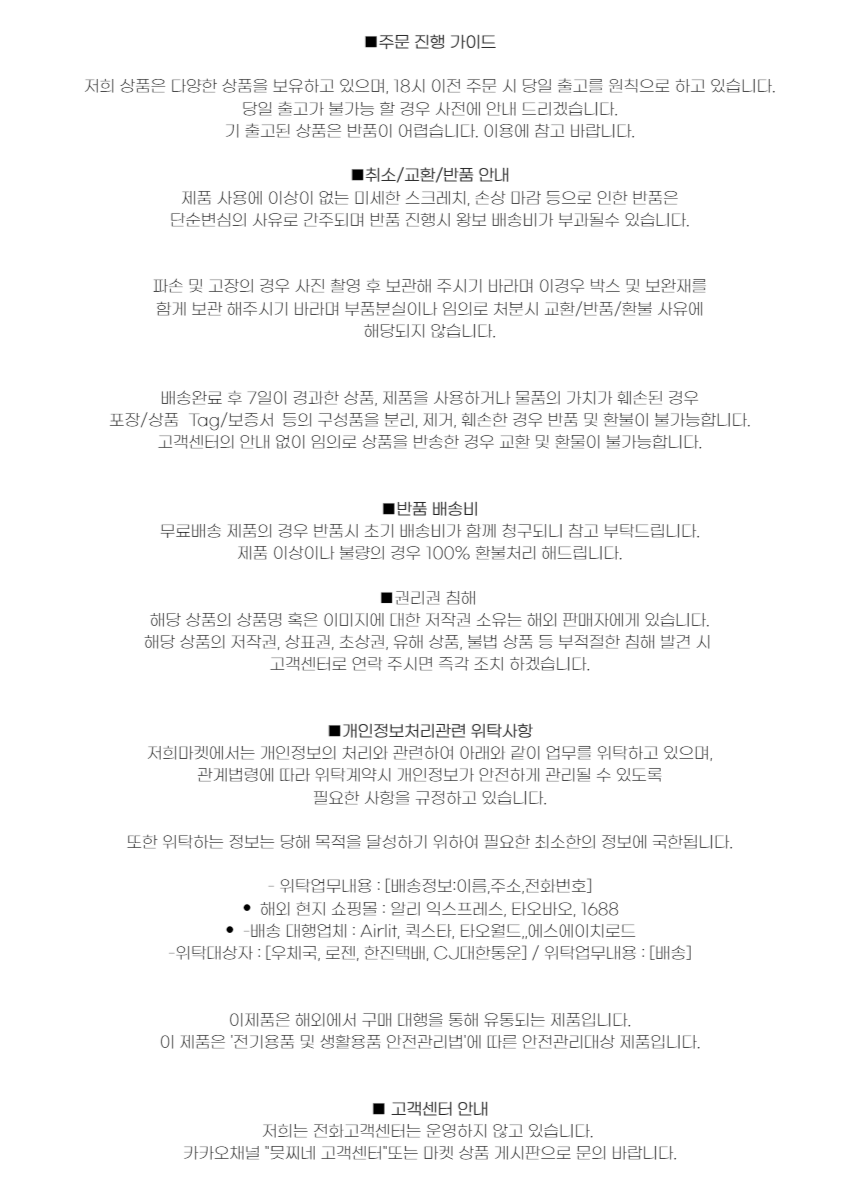今日の為替レート
お振込銀行
クレジットカード支払い
ログイン | LOGIN
商品カテゴリー
- ブランドファッション
- ファッション/雑貨
- ビューティー
- 食品
- 出産/育児
- 生活雑貨
- パソコン
- レジャー
DATA FROG 무선 게임 컨트롤러 Xbox One 듀얼 진동 게임패드 PC 안드로이드 스마트폰 용 스팀 조이스틱 24
|
|||||||||||||||||
| 商品購入についてのご案内 | |||
|
|||
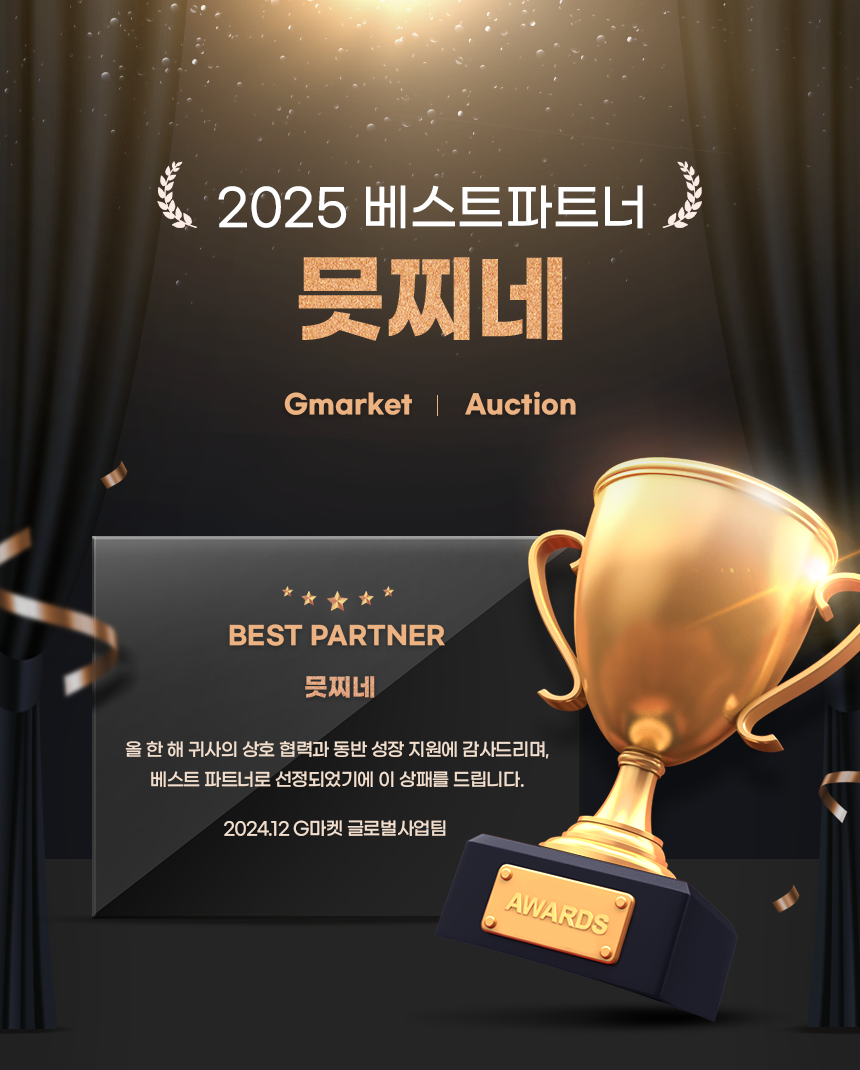
4k HDMI 호환 비디오 게임 스틱 4k 지원 PS1/FC/GBA/MAME
오픈 리눅스 소스 코드 시스템, 내장 된 3000 + / 10000 + 게임. PS1/ATARI/MAME/SFC/FC/GBA/GB/GBC/MD 게임 형식 지원 플레이어가 좋아하는 게임을 사용자 정의하고 스스로 게임을하고 다운로드 할 수 있습니다.

세가 제네시스 게임용 비디오 게임 콘솔
Sega를위한이 dendy 게임 콘솔은 고전적인 게임 게임 패드 디자인을 사용합니다! 6 개의 기능 버튼, 뛰어난 게임 경험이있는 게임 패드! 게임 다운로드 및 게임 저장을 지원합니다. 내장 된 900 고전 세가 게임과 250 러시아어 게임. 이 게임 콘솔은 두 명의 플레이어를 지원합니다.

하이 퀄리티
2.4GHz 무선 게임 패드, 프리미엄 하이 퀄리티 모델. 미끄럼 방지 디자인과 편안한 그립, 장기간의 놀이는 피곤하지 않습니다.

진동 기능
듀얼 모터 슈퍼 진동으로 더 좋고 편안한 게임 경험을 제공합니다. 성숙한 기술 2.4G 무선 전송, 방사선 없음, 인간 디자인 감각 매우 강력하고 사용하기 쉬운
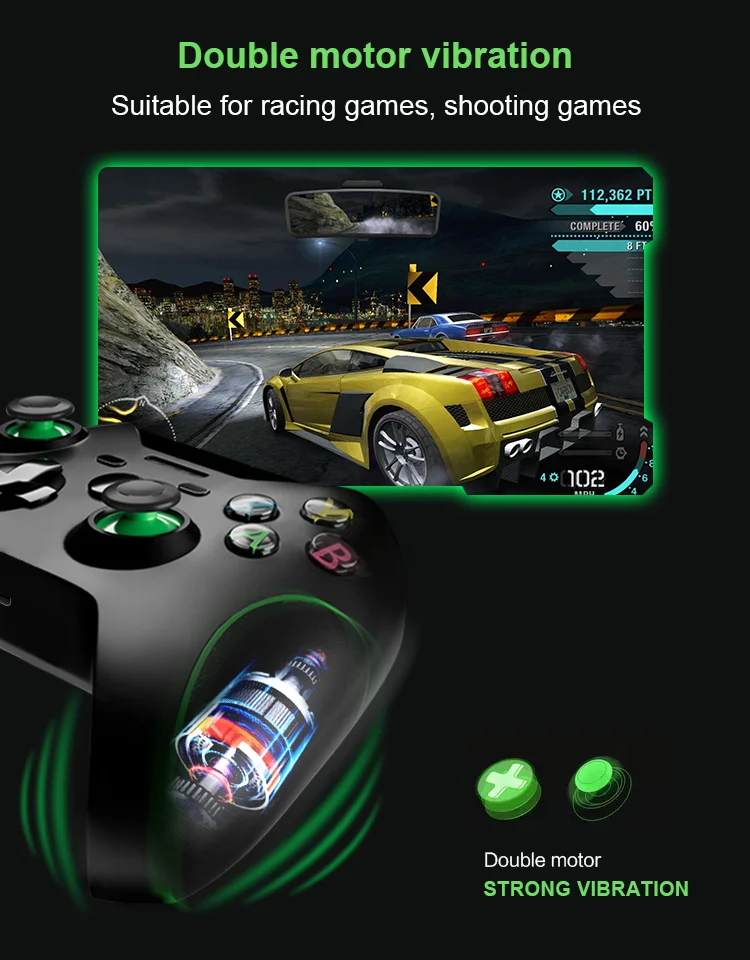
2.4G 무선 수신기
2.4G 수신기. Xbox One , /PC/안드로이드 폰과 호환됩니다. WIN7/8/10 같은 컴퓨터 시스템. 주사위에 컨트롤러 연결하기
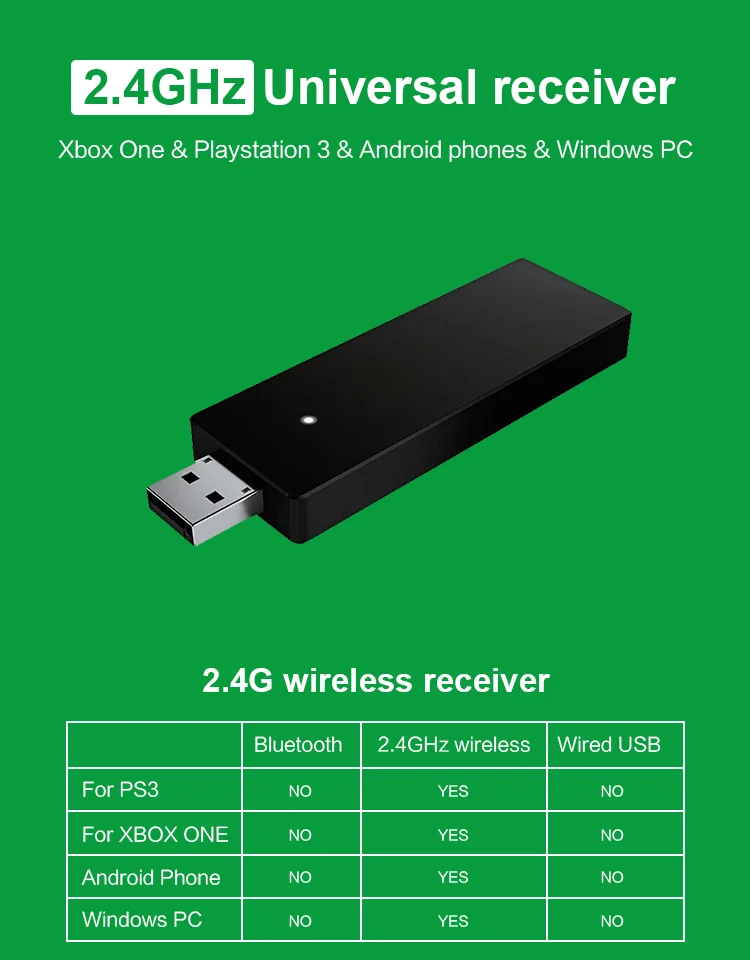
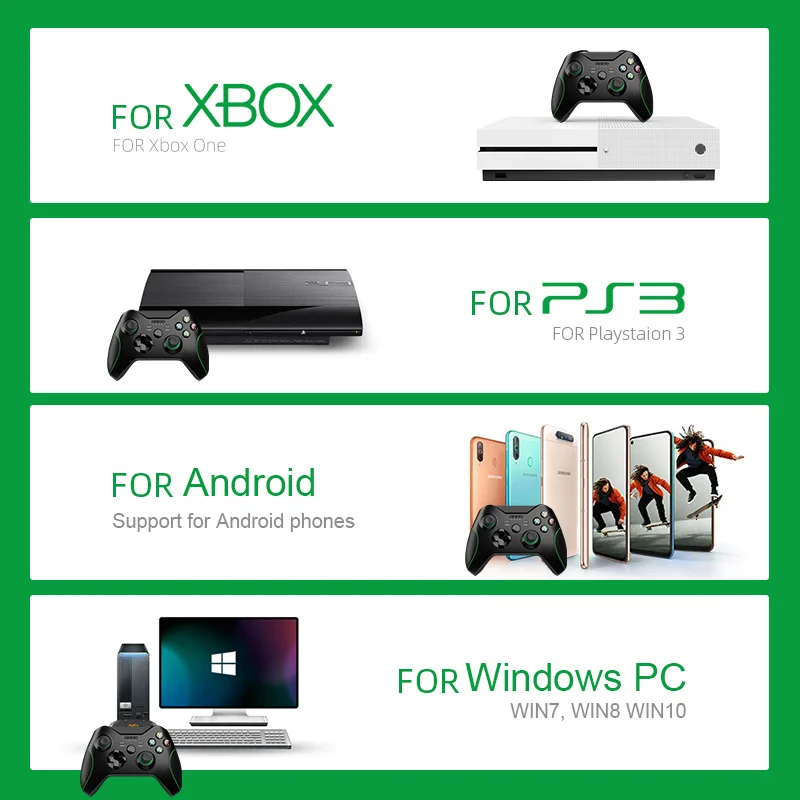
호환 시스템
Windows 7/8/XP의 경우 Windows 10 에서 작동하지 않음

레이아웃 디자인
잘 구축 된 레이아웃과 버튼, 지능형 에너지 절약 모드 디자인을 보유하고있어 가장 접근하기 쉬운 게임을하고 더 나은 게임 경험을 제공합니다.
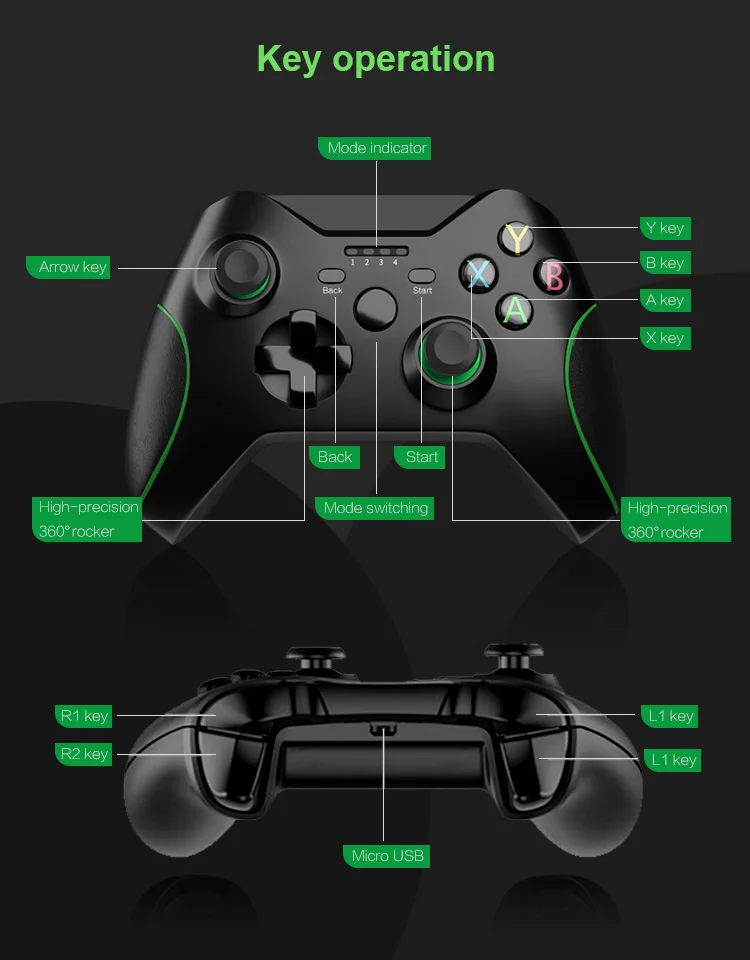
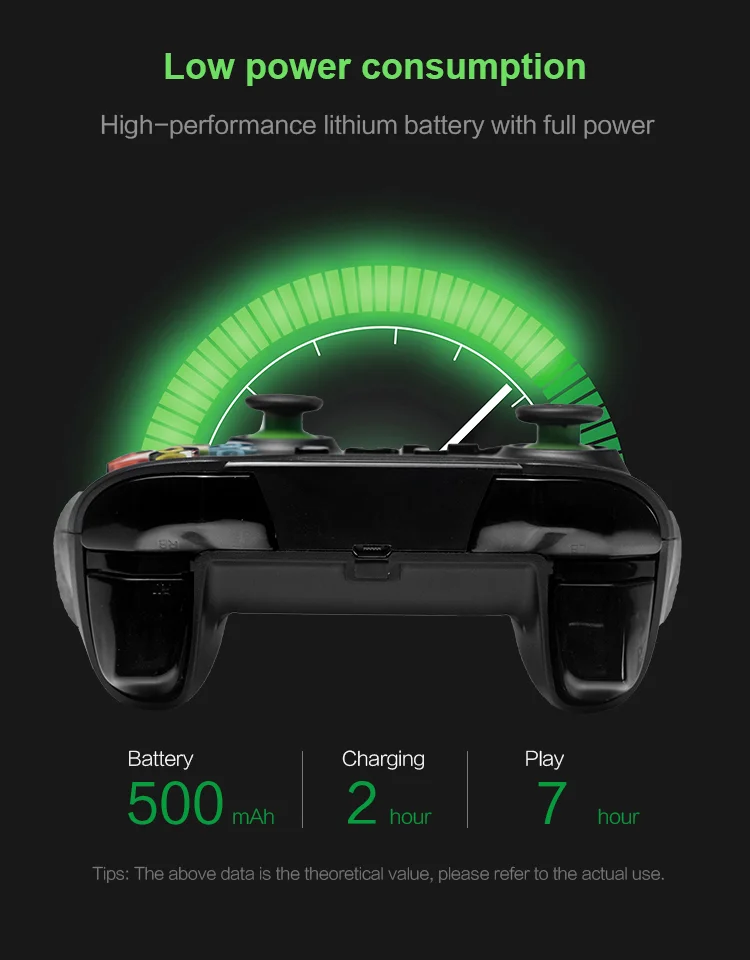
Xbox One 콘솔을 연결하는 방법
1. USB 어댑터를 X1 콘솔에 연결하면 어댑터에서 손전등이 깜박입니다.
2. 컨트롤러의 홈 버튼을 약 5-10 초 정도 누릅니다. 컨트롤러의 LED 표시등은신호가 성공적으로 연결되었습니다.
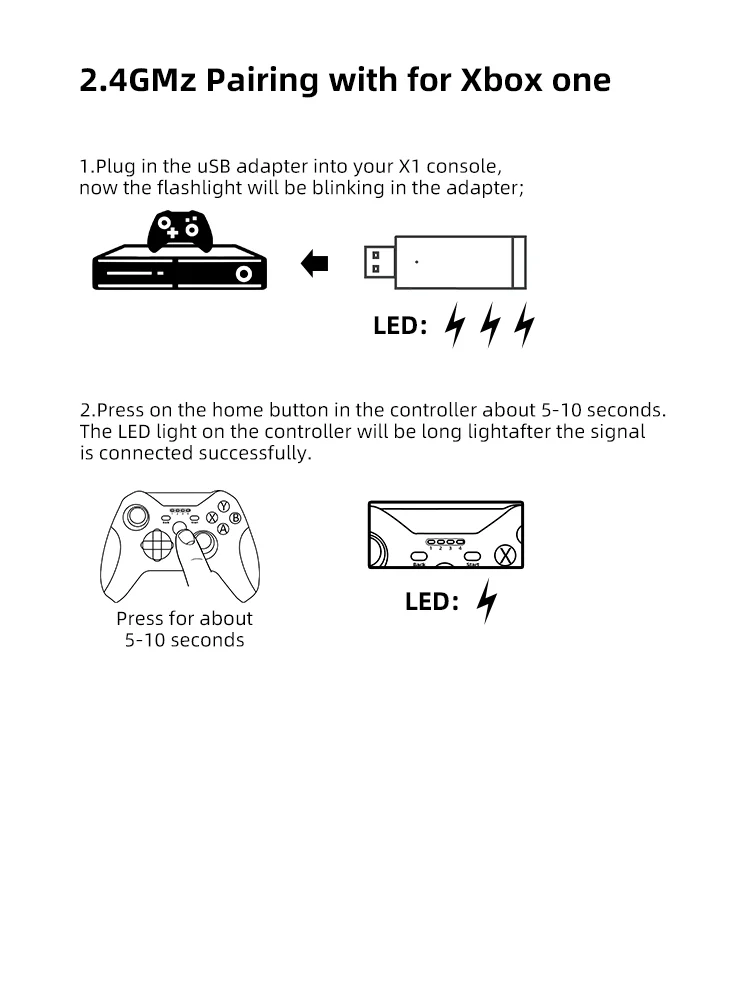
P3 게임 스틱을 연결하는 방법.
1. USB 어댑터를 X1 콘솔에 연결하면 플래시 표시등이 깜박입니다. 어댑터;
2. 컨트롤러의 홈 버튼을 약 5-10 초 정도 누릅니다. 컨트롤러의 LED 표시등은신호가 성공적으로 연결되면 빛에 속합니다.
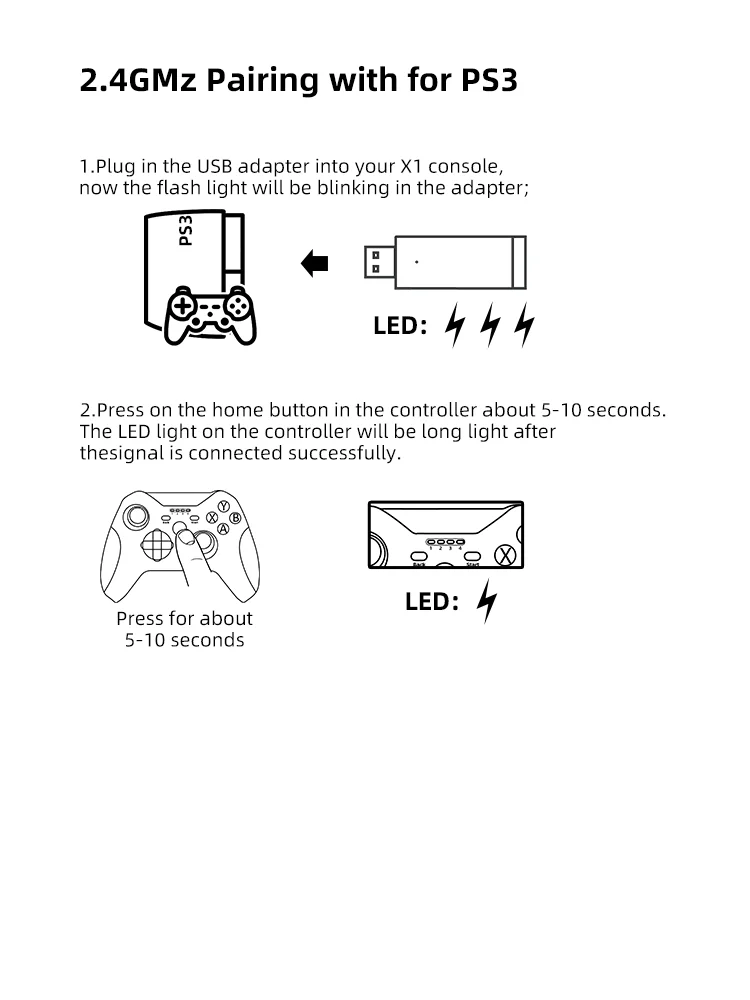
PC를 연결하는 방법 (Win7/8/10)
1. USB 어댑터를 X1 콘솔에 연결하면 어댑터에서 손전등이 깜박입니다.
2. 컨트롤러의 홈 버튼을 약 5-10 초 정도 누릅니다. 컨트롤러의 LED 표시등은신호가 성공적으로 연결되었습니다.
3. 연결 후 컨트롤러가 Xbox 1 모드에 있습니다.
기본적으로 5-10 초에 대한 홈 버튼을 눌러 금형을 "X-INPUT" 또는 "D-INPUT" 모드로 전환하십시오.
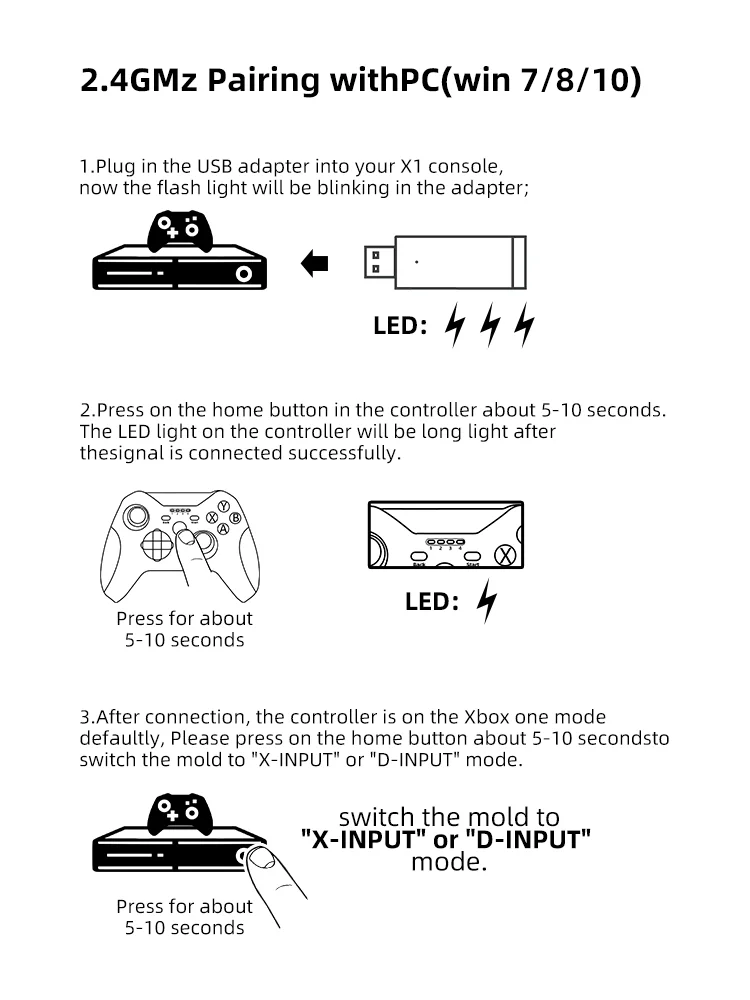
안드로이드 폰을 연결하는 방법 (100% 아닌 90%)
1. 안드로이드 기기의 OTG 설정에 액세스하십시오.
OTG 기능을 켜십시오.
OTG 켜기
2. 2.4G 어댑터와 휴대 전화를 연결하십시오
OTG 어댑터.
3. 컨트롤러의 홈 버튼을 약 5-10 초 정도 누릅니다. 컨트롤러의 LED 표시등은신호가 성공적으로 연결되었습니다.
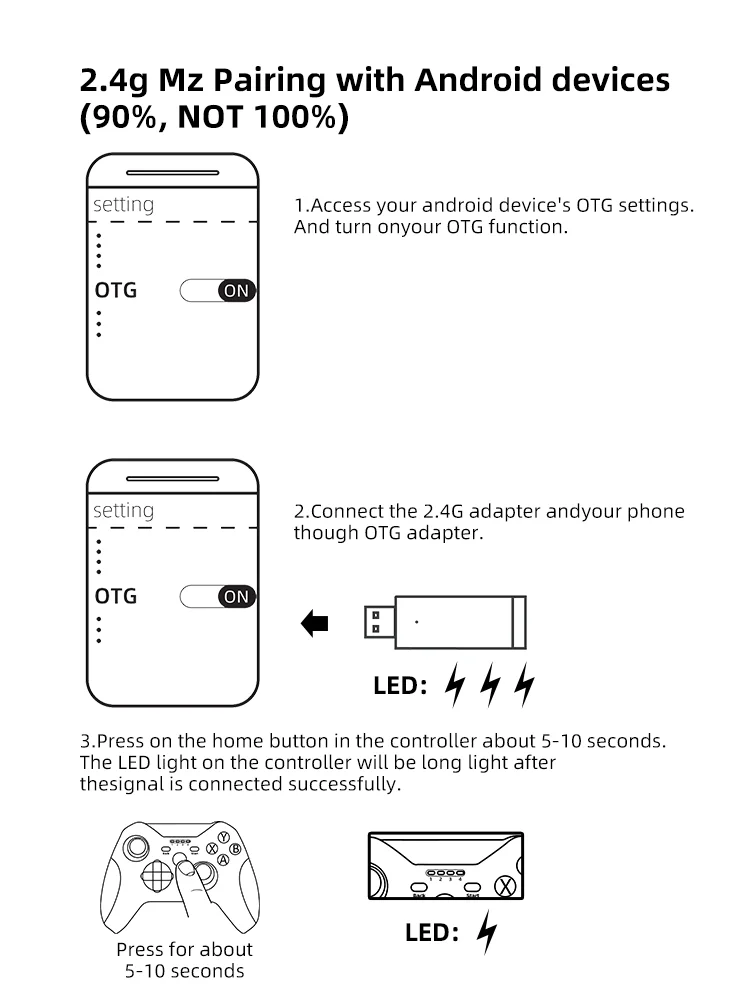
즐거운 게임 경험
당신은 그것을 사용할 수 있습니다 많은 고전 게임을 플레이하고 표현의 정도를 높이고 몰입감을 증가시킵니다.

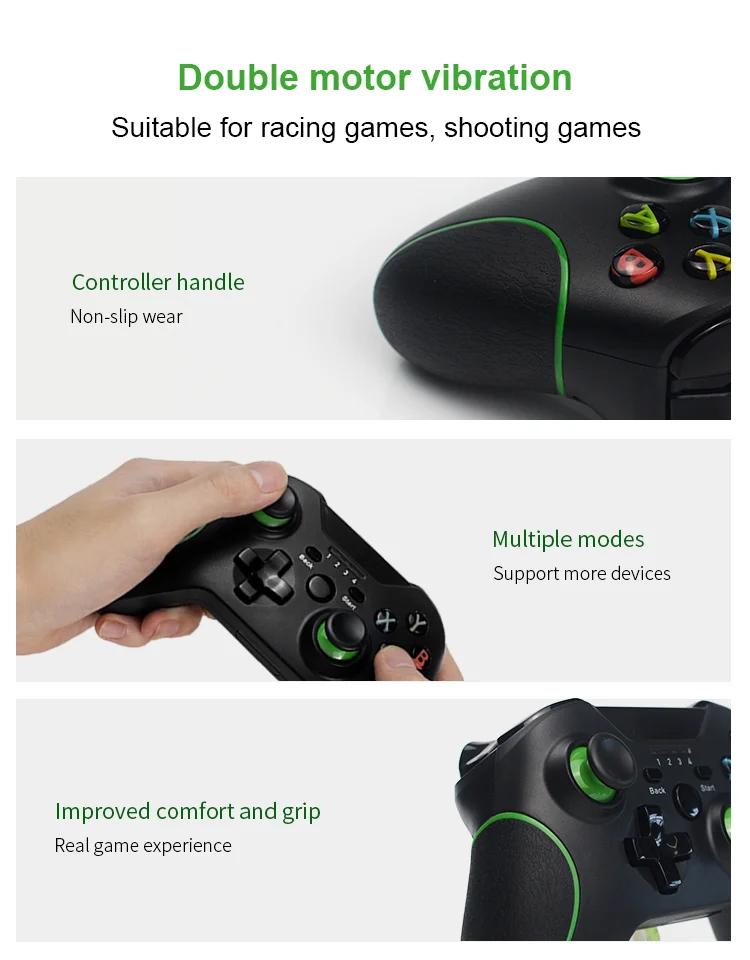


FAQ
이러한 문제 귀하의 질문 해결할 수 없는 경우, 가능한 한 빨리 연락 주시면 24 시간 이내 답변 드리겠습니다. 매우 급하면 더 많은 정보를 보내주시면 됩니다. 우리 모두는 기꺼이 당신을 도울 것입니다.
1)Q: 초기 사용시 콘솔을 연결하는 방법은 무엇입니까?
A: 장기 배송으로 인해 배터리가 소모 될 수 있으므로 컨트롤러를 먼저 충전하는 것이 올바른 절차입니다.
2)Q: 게임 패드에 진동 기능이 있습니까?
A: 예 친구, 내장 된 듀얼 모터 슈퍼 진동 및 레이싱 게임과 같은 많은 게임에 대한 세트. 게임 경험의 감각을 높입니다.
3)Q: 게임 패드에 호환 가능한 블루투스 기능이 있습니까?
A: 아니요! 이 컨트롤러 게임은 2.4G 연결을 지원합니다.
4)Q: 게임 패드가 정상인지 어떻게 확인합니까?
A: 예를 들어 Windows 시스템을 사용하는 경우 검색을 위해 컴퓨터에 연결해야합니다. 컴퓨터를 켠 후 [인쇄 장치] 를 열고 [장치] 열에서 게임 컨트롤러 아이콘을 찾아 마우스 오른쪽 버튼을 클릭하고 오른쪽 클릭 메뉴에서 [게임 컨트롤러 설정] 을 선택한 다음 [테스트] 탭 아래의 [속성] 버튼을 클릭하십시오. 게임 패드가 제대로 작동하는지 테스트 할 수 있습니다.
5)Q: 컴퓨터에서 컨트롤러를 인식 할 수없는 이유는 무엇입니까?
A: 핸들을 확인하기 전에 컴퓨터의 시스템 버전이 적용되는지 확인하십시오. 컨트롤러를 컴퓨터에 삽입 한 후 컨트롤러를 감지 할 수없는 경우 컴퓨터에 드라이버가 없기 때문일 수 있습니다. 드라이버 다운로드 링크: http:// www.datafrog.cn/upfile/2020061514411034.rar
6)Q: 게임 패드가 Xbox One 컴퓨터에 연결할 수없는 이유는 무엇입니까?
A: 5-10 초에 대해 어댑터의 홈 키를 누르십시오. 어댑터의 LED가 깜박이지 않으면 신호가 성공적으로 연결됩니다!
7) Q: 연결 후 컨트롤러가 XXX 게임을 재생할 수없는 이유는 무엇입니까?
A: 게임 자체가 게임 패드 모드를 지원하는지 확인하십시오. Google을 통해 확인할 수 있습니다.
8)Q: 게임 패드를 지원하는 모바일 게임은 어디에서 찾을 수 있습니까?
A: 각 국가 및 지역마다 핸들 게임 플랫폼이 다른 앱이 있습니다. 이러한 APP 플랫폼을 통해 핸들 모드를 지원하는 게임을 다운로드하십시오 (예: 포도 게임 홀). 국가 및 지역에 해당하는 앱을 직접 Google에 문의하십시오.
9)Q: 게임 자체가 컨트롤러 제어를 지원합니다. 컨트롤러의 일부 버튼을 사용할 수없는 이유는 무엇입니까?
A: 모든 사람의 작동 습관이 다르기 때문에 모든 게임이 기본적으로 모든 컨트롤러의 버튼과 일치하는 것은 아닙니다. 게임에서 직접 설정하고 조정해야합니다. 게임에서 조정을 조정할 수없는 경우. (Xpadder) 와 같이 제어 할 타사 핸들 버튼 매핑 도구 프로그램을 다운로드해야합니다. 각 국가마다 더 적합한 프로그램이 있습니다. 직접 Google에 문의하십시오.
10) Q: 게임 자체는 컨트롤러를 지원하지 않지만 컨트롤러를 사용하여 게임을하고 싶습니다. 어떻게 작동해야합니까?
A: (Xpadder) 와 같이 제어 할 타사 핸들 버튼 매핑 도구 프로그램을 다운로드해야합니다. 각 국가마다 더 적합한 프로그램이 있으므로 직접 Google에 문의하십시오.
11)Q: 제품에 문제가 있다고 생각하거나 제품이 마음에 들지 않으면 어떻게 해결할 수 있습니까?
A: 가능한 한 빨리 상점의 고객 서비스에 문의하십시오. 또한 "무료 반품" 을 지원하는 16 개국 (아래 그림 참조) 이 있으며 제품 페이지에는 "무료 반품" 서비스 레이블이 표시됩니다. 수령 확인 후 15 일 이내에 현지 반품으로 전액 환불받을 이유가 없습니다.
패키지 목록
* 무선 게임 컨트롤러
1 * 수신기
1 * 유형 C OTG ((선택에 따라)
1 * 마이크로 USB OTG ((선택에 따라)
1 * 전화 홀더 ((선택에 따라)
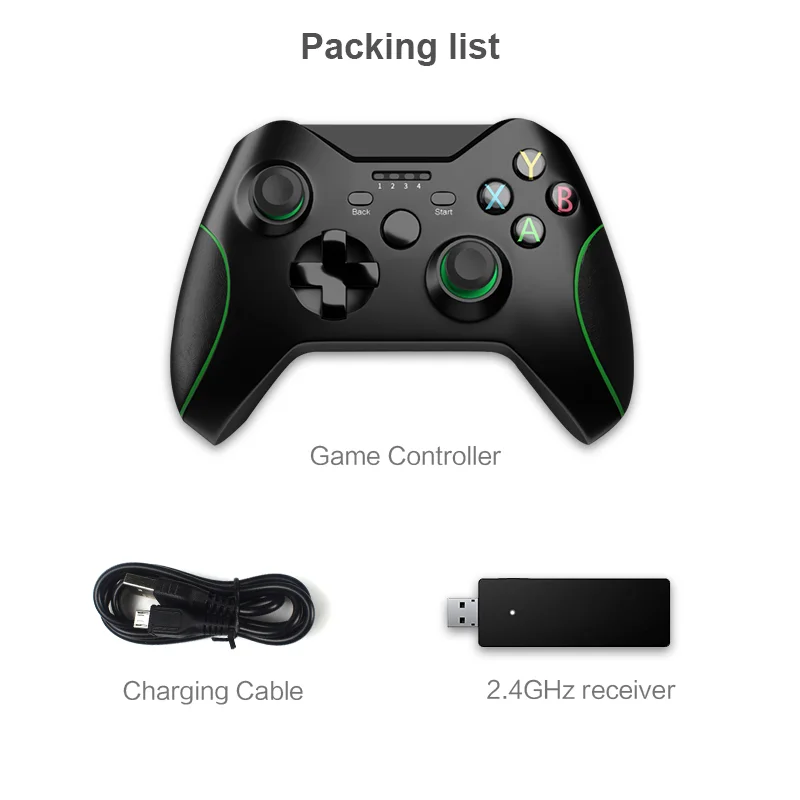
NES용 Y2S 플러스 비디오 덴디 게임 콘솔
4K HD 레트로 비디오 게임 콘솔. 조작없이 플러그 앤 플레이! NES를위한 1800 + 클래식 게임에서 게임을 저장하고 다운로드 할 수 있도록 지원합니다. 이것은 친구와 가족에게 줄 수있는 최고의 선물입니다!

PS5 게임 플레이트 케이스 교체 플레이트
PS5 콘솔에 적합한 고품질 하드 쉘 교체. (CD-ROM 버전에만 적용 가능). 설치 및 분해가 매우 쉽고, 기능에 영향을 미치지 않고 PS5 콘솔에 매우 적합합니다. 독특한 디자인으로 모든 버튼에 쉽게 액세스할 수 있습니다.